在工作中经常会用到几何画板,那么两两相切的圆该如何制作?小编整理了几何画板两两相切的圆制作方法,大家可以参考学习。
几何画板两两相切的圆制作方法

步骤一 作出三条线段(分别充当三个圆的半径长)。打开几何画板,使用“线段工具”在画板空白区域任意画出三个长度不等的线段,并标记为a、b、c;

步骤二 度量3条线段的长度。依次选中线段a、b、c,执行“度量”——“长度”命令,这样就度量出了3条线段的长度,
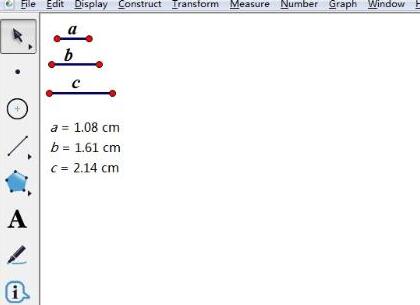
步骤三 用几何画板计算功能计算出:a+b,b+c,c+a(将来充当圆心距)。执行“数据”——“计算”命令,在弹出的计算对话框依次计算a+b,b+c,c+a的值;
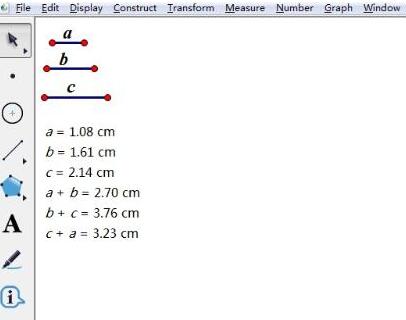
步骤四 在画板空白区域任取一点O1,选中点O1和a+b的值,执行“构造”——“以圆心和半径绘圆”,以a+b为半径作圆;
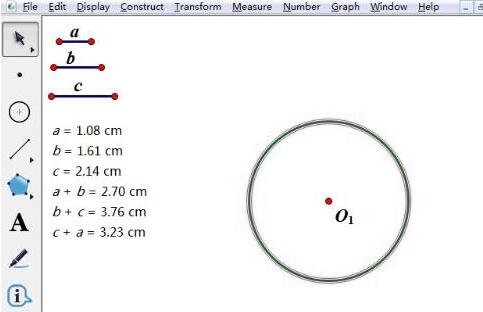
步骤五 在圆上任取一点O2,以O2为圆心,b+c为半径作圆,此二圆的任一个交点记作O3(至此,三个圆心全部找到);
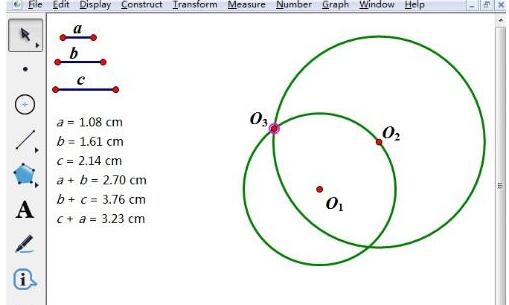
步骤六 隐藏第四、第五步做出的圆,分别以O1,O2,O3为圆心,a、b、c为半径作圆(分三次作),即得所需图形。
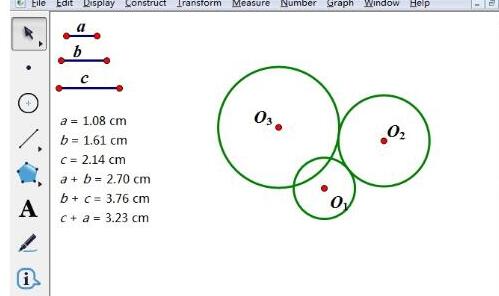
看了上面的内容后,是不是觉得操作起来更得心应手了呢?


